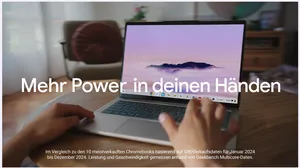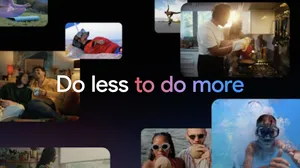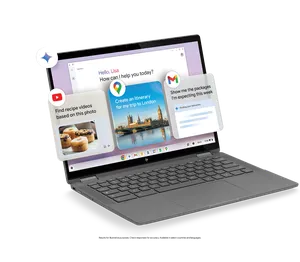Kreativ sein mit Chromebooks

Mit Chromebook könnt ihr eurer Kreativität freien Lauf lassen, wenn euch die Inspiration packt. Damit ihr direkt künstlerisch durchstarten könnt, zeigen wir euch, wie einfach es ist, auf Chromebook zu zeichnen, Fotos zu bearbeiten sowie Filme, Animationen und Designs zu erstellen – dank passender Apps und neuen Vorteilen. Außerdem zeigen wir euch die neuen integrierten Hintergründe, die von professionellen Künstlern mit dem Eingabestift auf Chromebook gestaltet wurden. Und dank neuer Software-Updates fühlt es sich an, als würdet ihr mit dem Eingabestift auf richtigem Papier zeichnen oder schreiben.
Fotos im Handumdrehen bearbeiten
Mit Chromebook könnt ihr ganz einfach Belichtung, Kontrast und Sättigung eurer Fotos anpassen, um sie von ihrer schönsten Seite zu zeigen. Außerdem könnt ihr jederzeit auf eure Bilder zugreifen, ganz gleich ob sie in Google Fotos, auf einer SD-Karte, einer externen Festplatte oder an einem anderen Ort gespeichert sind.Gewünschte Änderungen können ganz einfach über die integrierte Galerie-App von Chromebook vorgenommen werden, die wir vor Kurzem mit intuitiven Funktionen zum Zuschneiden, Skalieren und Anpassen der Belichtung verbessert haben.
Wir haben die integrierte Galerie-App verbessert, damit ihr Fotos auf Chromebook noch einfacher bearbeiten könnt.
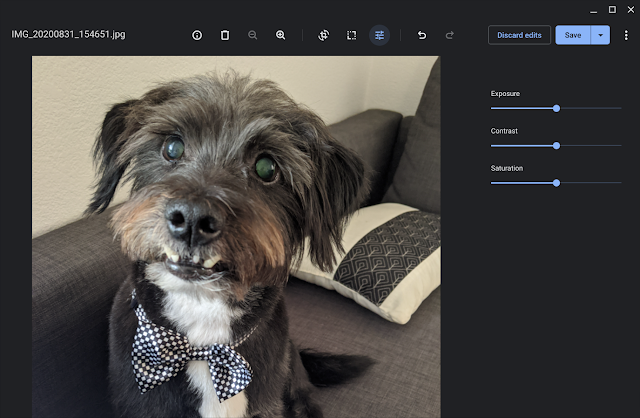
Für die erweiterte Bildbearbeitung unterstützt Chromebook auch Programme wie Adobe Lightroom, Photopea und BeFunky. Mit Photopea könnt ihr beispielsweise über das Web PSD-, Sketch- und .XCF-Dateien importieren, bearbeiten und direkt auf eurer lokalen Festplatte speichern.
Mit Apps wie Adobe Lightroom lassen sich Fotos auf Chromebook ganz leicht bearbeiten.
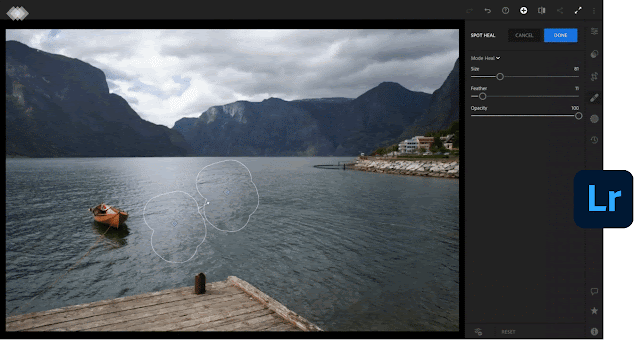
Für den Filmemacher in euch
Ganz gleich, ob ihr einen Kurzfilm drehen oder besondere Momente mit der Familie festhalten möchtet: Mit Chromebook lassen sich Videos kinderleicht erstellen. Chromebooks unterstützen intuitive Videobearbeitungsprogrammen wie WeVideo und Kapwing. Mit Clipchamp beispielsweise könnt ihr vollkommen mühelos Videos erstellen, bearbeiten und anschließend in sozialen Medien veröffentlichenVideos bearbeiten, benutzerdefinierte Frames erstellen und Audio hinzufügen mit Clipchamp.
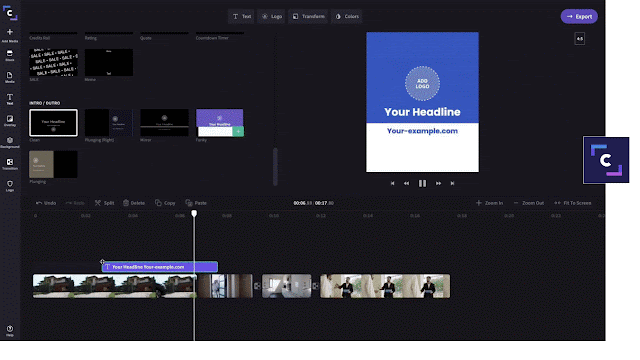
Entwerfen, animieren, illustrieren
Mit Chromebook sind eurer Kreativität keine Grenzen gesetzt. Erstellt mit Adobe Spark tolle Animationen, kreiert und teilt professionelle Designs mit Canva oder Figma und erweckt eure künstlerischen Ideen mit Zeichen-Apps wie ArtFlow und Concepts zum Leben.Mit Chromebook und Tools wie Adobe Spark könnt ihr in der Cloud kreativ werden.
Auf unserer Website findet ihr weitere Apps, mit denen ihr eurer Kreativität auf Chromebook Ausdruck verleihen könnt.
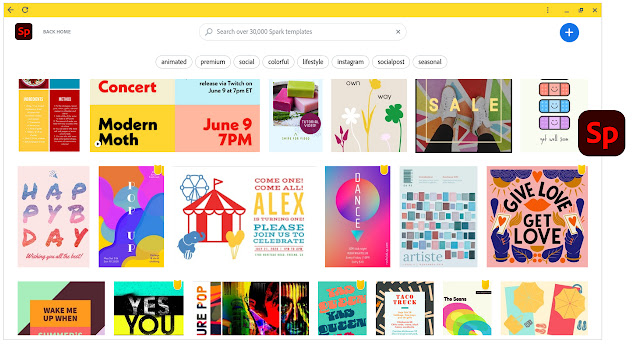
Mit exklusiven Vorteilen auf Chromebook richtig kreativ werden
Chromebook-Nutzerinnen und Nutzer bekommen Zugang zu besonderen App-Angeboten. Mit den neuen Vorteilen im Bereich Kreativität möchten wir euch dazu animieren, tolle Apps für Fotobearbeitung, Videobearbeitung und Design auszuprobieren. Außerdem erhalten Nutzerinnen und Nutzer einige Monate lang kostenlosen Premium-Zugang zu KineMaster, PicsArt, Canva und mehr. Hier könnt ihr diese Vorteile auf eurem Chromebook einlösen und eure kreativen Ideen umsetzen.Hintergründe für Chromebook – erstellt mit Chromebook
Chromebooks eignen sich auch für diejenigen unter euch, die kreative Hobbys haben oder in ihrem Beruf künstlerisch tätig sind. Um das kreative Potenzial von Chromebook auszuschöpfen, hat sich unser Team mit dem niederländischen Künstler Rick Berkelmans zusammengetan. Er betreibt ein Designstudio in den Niederlanden und verwendet seit Kurzem Chromebook zum Erstellen digitaler Illustrationen. Mit seinem Chromebook, der integrierten Chrome Canvas App und einem Eingabestift hat er exklusive Hintergründe für Chromebook designt.Werft einen Blick hinter die Kulissen von Ricks Studio und seine kreativen Prozesse mit Chromebook.
Hintergründe für Chromebook – erstellt mit Chromebook
Der Künstler Rick Berkelmans betreibt in den Niederlanden ein Ein-Mann-Designstudio namens Hedof. Erlebt seinen kreativen Prozess und findet heraus, was ihn als Künstler inspiriert und wie er digitale Illustrationen mit Chromebook erstellt.Alle Nutzerinnen und Nutzer mit dem neuesten Chrome OS-Update können jetzt durch einen Rechtsklick auf dem Startbildschirm die Option „Hintergrund festlegen“ auswählen und auf die Designs von Rick zugreifen.Hier ein Beispiel für einen der neuen Hintergründe, die Teil des neuesten Chrome OS-Updates sind.

Zeichnen und schreiben wie auf Papier
Wir haben die Bildschirmtastatur für Eingabestifte optimiert, um die Handschrifterkennung auf Chromebook zu verbessern. Dadurch kann die Bildschirmtastatur jetzt besser verschiedene Arten von Handschriften und handschriftlichen Anmerkungen erkennen. Wenn ihr also an eurem nächsten Meisterwerk arbeitet und es per E-Mail an eure Freunde schicken möchtet, könnt ihr das alles mit dem Eingabestift tun.Die Bildschirmtastatur auf Chromebook unterstützt jetzt handschriftliche Anmerkungen per Eingabestift.
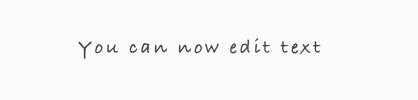
Auf Chromebook fühlt es sich an, als würdest du mit einem echten Stift auf richtigem Papier zeichnen oder schreiben. Schon bald gibt es weitere Neuigkeiten zu Eingabestiften und Handschrifterkennung. Wir halten euch auf dem Laufenden.